オンライン Web サイトからビデオを無料でダウンロードする方法
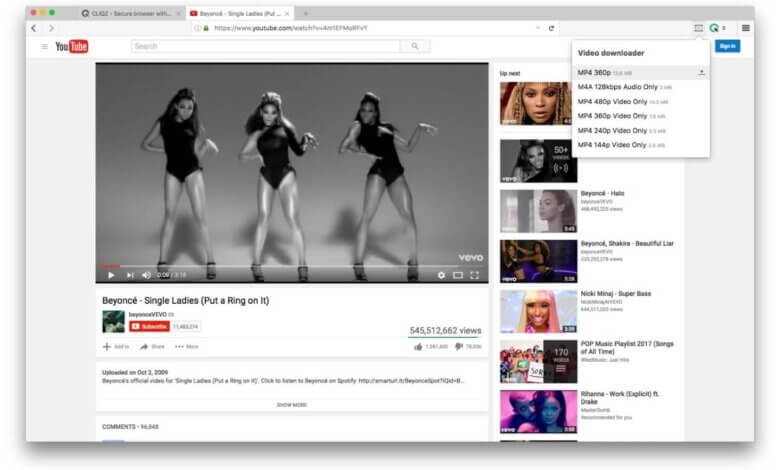
ビデオ愛好家の場合、ウェブサイトからビデオをダウンロードすると、インターネット接続の制限なしに、いつでもどこでもお気に入りのビデオをスムーズに見ることができます。 ただし、多くのビデオ共有 Web サイトでは、いくつかの問題があるため、オンライン ビデオのダウンロード オプションを提供していません。 本当に不便ですが、これを実現するためにサードパーティのツールを利用できます。
オンライン ビデオ ダウンローダーというと、Chrome 拡張機能、デスクトップ ダウンロード ソフトウェア、モバイル ダウンロード アプリ、または次のようなオンライン ダウンローダーを提供する Web サイトを思い浮かべるでしょう。 YTMP4、キープヴィッド、 スナップティック、savefrom.net など。これらのツールは、さまざまな条件下で人々が使用するためのものです。 ここでは、オンライン Web サイトからビデオをダウンロードするために使用できるデスクトップ ダウンロード ソフトウェアをお勧めします。 このデスクトップダウンローダーを使用して、Web サイトからコンピューターにビデオをダウンロードする方法も説明します。
Web サイトからビデオをダウンロードするためのデスクトップ ダウンローダー
オンラインビデオダウンローダー は、Web サイトからオンライン ビデオをすばやく取得するためのデスクトップ ソフトウェアです。 優れた機能を備えた使いやすさを追求したデザインです。 50 を超える人気の Web サイトからオンライン ビデオを MP4 および MP3 形式で高速ダウンロードできます。 720P、1080P、4K、8K などの解像度の選択肢が増えたほか、複数のオーディオ品質をダウンロードできます。
さらに、オンライン ビデオ ダウンローダーを使用すると、複数のビデオまたはオーディオを同時にダウンロードすることができます。 15 日間無料で使用できる試用版も提供されています。 これは新規ユーザーにとっては良いことであり、基本機能を試して体験することができます。
ウェブサイトに埋め込まれたオンラインビデオを簡単な方法で取得する方法 (2023)
でウェブサイトからビデオをダウンロードする方法を学びましょう オンラインビデオダウンローダー 以下では。
ステップ 1. ビデオ Web サイトを開く
YouTube、Twitter、Facebook、Vimeo、Instagram、またはその他の人気のある Web サイトのビデオ ページに移動します。 ビデオの URL をコピーし、プログラムの入力ボックスに貼り付けます。 次に、マウスを移動して「分析」ボタンをクリックします。

ステップ2。 出力フォーマットを選択する
ビデオ URL を分析すると、利用可能な出力形式がいくつか表示されます。 ご覧のとおり、ビデオを 4P、480P、または 720P 解像度の MP1080 にダウンロードできます。 オーディオまたはビデオだけをダウンロードする必要がある場合は、3kbps、70kbps、または 128kbps の MP160 も選択できます。

ステップ 3. Web サイトからビデオをダウンロードする
「ダウンロード」ボタンをクリックしてダウンロードを開始します。 インターフェイスでプロセスを確認できます。 同時に、ダウンロード リストにさらにダウンロード タスクを追加し続けることができます。

ステップ 4. ダウンロードしたビデオを再生する
ダウンロードが完了したら、「完了」タブに移動してファイルを見つけることができます。 最後に、お気に入りのビデオをコンピューター上でオフラインで楽しむことができます。

ウェブサイトからオンラインビデオを簡単にダウンロードできることは間違いありません。 オンラインビデオダウンローダー. シンプルで明確なインターフェイスは、すべてのユーザーにとって使いやすく、数回クリックするだけで Web サイトからオンライン ビデオ/オーディオを取得できます。
この記事が、Web サイトからお気に入りのビデオやオーディオをダウンロードするのに役立つことを願っています。 さらに、ビデオ/オーディオのダウンロードと使用が合法であり、ウェブサイトのポリシーに準拠していることを確認してください。
この記事は役に立ちましたか?
評価するには星をクリックしてください。
平均格付け / 5 投票数:




